
Saviez-vous que le stockage de fichiers directement sur votre bureau peut nuire à votre productivité? J'ai l'habitude d'être l'un des "ceux" qui ont téléchargé les fichiers directement sur le bureau. Si vous pouvez vous identifier à cela, j'ai de bonnes nouvelles pour vous: vous pouvez faire mieux . Le stockage de bureau est simple, bien sûr, mais il comporte des inconvénients cachés que vous ne connaissez peut-être pas.
Kick la mauvaise habitude avec ces méthodes de stockage de fichiers alternatives. Ils peuvent ne pas être aussi pratique mais je vous promets que vous apprendrez à les aimer à long terme.
Les inconvénients du stockage de bureau
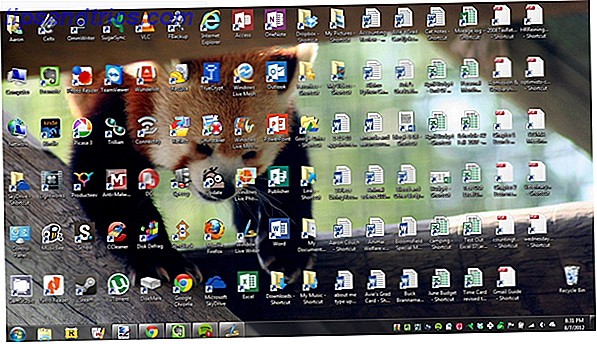
L'envie de sauvegarder des fichiers sur le bureau est compréhensible. Il fournit un accès immédiat en un seul clic, ce qui signifie qu'il est tentant de transformer le bureau en un siège de facto pour le stockage. Mais à moins d'être strict avec la maintenance, vous finirez par succomber à ces problèmes:
- Pas de protection de fichier. Comme indiqué par PC World, certains répertoires ne sont pas affectés par la restauration du système, l'emplacement le plus reconnaissable étant Mes documents. Les fichiers sur le bureau sont affectés par la restauration du système, ce qui peut entraîner des disparitions de fichiers inattendues.
- Aucune sauvegarde de fichiers. De nombreux programmes de sauvegarde de fichiers 6 Des moyens plus sûrs pour sauvegarder et restaurer vos fichiers sous Windows 7 et 8 6 Des moyens plus sûrs pour sauvegarder et restaurer vos fichiers sous Windows 7 et 8 Nous sommes sûrs d'avoir lu les conseils encore et encore: doit sauvegarder leurs fichiers. Mais décider de sauvegarder vos fichiers n'est qu'une partie du processus. Il y a tellement de ... ignorer ignorer les fichiers de bureau par défaut. La plupart des programmes qui valent le coup vous permettront de changer les paramètres et d'inclure le bureau si nécessaire, mais tout ce qu'il faut c'est un moment oublieux pour perdre accidentellement un fichier de bureau important.
- Clutter, fouillis, fouillis. L'histoire est toujours la même. Vous commencez votre collection de bureau avec quelques documents. Au fil du temps, la collection se développe pour inclure des images, de la musique, des programmes, des fichiers zip et plus de documents. Soudain, trouver le bon document prend plus de temps que de l'ouvrir.
Séparer les partitions de lecteur

Un peu de sagesse informatique que vous devriez apprendre est la suivante: "Ne jamais enregistrer les données sur la même partition que votre système d'exploitation." Dans Windows, l'emplacement du bureau sur le système de fichiers réside sur la même partition que le système d'exploitation lui-même.
Pourquoi ce conseil important? Parce que vous voulez éviter de mettre tous vos oeufs dans le même panier.
Disons qu'il vous arrive de contracter un virus ou un logiciel malveillant qui attaque votre système d'exploitation. Il peut effacer tous les fichiers liés au système d'exploitation OU il peut affecter la partition entière qui contient le système d'exploitation. En perdant le système d'exploitation, vous perdez également toutes vos données sauvegardées.
Mais si vous avez installé Windows sur la partition C: et stocké tous vos fichiers sur la partition D:, vos fichiers sur D: seraient sûrs même si C: ont été effacés. La seule façon dont D: serait affecté est si le disque dur physique lui-même a été effacé ou endommagé.
Un avantage supplémentaire d'avoir des partitions séparées est que vous pouvez réinstaller Windows sans perdre vos données enregistrées. Tina a écrit sur le sujet du redimensionnement des partitions Windows Comment réduire et étendre les volumes ou les partitions dans Windows 7 Comment réduire et étendre les volumes ou les partitions dans Windows 7 Dans Windows 7 et Windows Vista, redimensionner vos volumes ou repartitionner votre disque dur a devenir beaucoup plus facile que dans les versions précédentes de Windows. Cependant, il y a encore quelques embûches qui vous obligeront ... Lisez plus, alors vérifiez si vous voulez profiter de cette fonctionnalité.
Utiliser les bibliothèques Windows

Chaque installation de Windows est fournie avec un répertoire appelé Mes documents. Dans Windows 7, il a été renommé en Documents et est venu avec un couple de copains: Musique, Images et Vidéos. On les appelle des bibliothèques et vous les avez probablement déjà vues, mais jamais vraiment utilisées, n'est-ce pas? Eh bien, vous devriez reconsidérer.
En vérité, ces quatre bibliothèques sont spéciales. Ce ne sont pas seulement des répertoires; ce sont des collections de plusieurs répertoires. Dans chaque bibliothèque, vous pouvez spécifier différents répertoires à inclure et cette bibliothèque affichera le contenu de tous les répertoires inclus. Cela semble plus compliqué que ça ne l'est.
Pensez-y comme ceci: Vous pouvez enregistrer vos vidéos dans de nombreux endroits différents et lier ces répertoires à la bibliothèque Vidéos. Ensuite, chaque fois que vous accédez à la bibliothèque Vidéos, tous les fichiers sont regroupés au même endroit.
C'est aussi pratique que de tout stocker sur le bureau, mais infiniment plus flexible et organisé. Pour plus de détails sur la façon de tirer parti de cette fonctionnalité, consultez l'article de Chris sur l'utilisation des bibliothèques Windows. Faites fonctionner les bibliothèques Windows 7 et 8 pour que les bibliothèques Windows 7 et 8 fonctionnent pour vous. plus qu'une liste de dossiers suggérés pour enregistrer des documents, de la musique, des images et des vidéos. La personnalisation de vos bibliothèques ne se limite pas à peaufiner - avec ... En savoir plus.
Stocker des fichiers dans le nuage

Le stockage en nuage a été un gros buzzterm au cours des dernières années et pour une bonne raison. Alors que les solutions cloud telles que Dropbox, G + Drive ou Microsoft OneDrive apportent des soucis de confidentialité 3 Conseils pour rester en sécurité face aux dangers du Cloud Computing 3 conseils pour rester en sécurité face aux dangers du Cloud Computing avoir plus de choix disponibles pour nous maintenant que jamais auparavant. Combien d'entre nous utilisent quotidiennement Dropbox, SkyDrive ou Google Drive? Comment ... Lire la suite, ils offrent également de nombreux avantages et je pense que les gens sont trop prompts à jeter le bébé avec l'eau du bain.
Voici comment cela fonctionne: Vous mettez de côté un ou plusieurs répertoires qui se synchronisent automatiquement avec le service que vous utilisez (comparaison des services de stockage en nuage) The Cloud Storage Showdown - Dropbox, Google Drive, SkyDrive & Plus Le Cloud Storage Showdown - Dropbox, Google Drive, SkyDrive & More La scène du stockage en nuage s'est récemment réchauffée, avec une entrée très attendue de Google et un SkyDrive remanié de Microsoft ... Dropbox n'a pas été contestée par les principaux acteurs depuis longtemps, mais cela a changé ... Lire la suite . Ces fichiers peuvent être accédés de n'importe où et ils peuvent être définis sur privé ou public.
Pourquoi est-ce mieux que de stocker directement sur le bureau?
- Sauvegardes immédiates En raison de la synchronisation automatique, vous avez rarement besoin de vous soucier des fichiers perdus. Si votre ordinateur est effacé, ces fichiers résident toujours dans le cloud et vous pouvez toujours les récupérer.
- Historique des révisions. Tous les services cloud n'offrent pas d'historique de révision, mais la plupart le font et c'est une fonctionnalité importante. Fondamentalement, le service suivra toutes les modifications apportées au fichier (il peut être limité aux X dernières modifications) et vous permettra de revenir instantanément à une version antérieure si nécessaire.
One Drive (alias SkyDrive) est intégré à Windows 8 SkyDrive pour Windows 8: L'application Cloud Storage et Modern File Explorer SkyDrive pour Windows 8: L'application Cloud Storage et Modern File Explorer Windows 8? Ensuite, vous avez SkyDrive et en combinaison avec un compte Microsoft, vous obtenez 7 Go de stockage gratuit. SkyDrive est une solution de stockage dans le cloud et fait également office d'explorateur de fichiers moderne. En savoir plus et peut vous aider à garder vos fichiers synchronisés Comment conserver vos fichiers synchronisés avec SkyDrive sous Windows 8.1 Comment conserver vos fichiers synchronisés avec SkyDrive Sous Windows 8.1 Stocker des données à distance et les synchroniser sur les appareils n'a jamais été aussi facile, surtout si vous re en utilisant Windows 8.1. SkyDrive a reçu une mise à jour importante, améliorant son intégration avec Windows et ajoutant de nouvelles fonctionnalités intéressantes. Lire la suite .
Besoin d'un accès rapide aux fichiers?
Parfois, la commodité l'emporte sur l'aspect pratique et la raison. Le bureau est génial car il permet un accès immédiat, non? Avec un petit compromis, vous pouvez maintenir cette commodité. La réponse est d'utiliser des raccourcis .
La création d'un raccourci est aussi simple que de faire glisser un fichier en utilisant le bouton droit de la souris jusqu'à l'endroit où vous voulez que le raccourci apparaisse, puis en sélectionnant Créer un raccourci ici dans le menu. Même si un raccourci est effacé, le fichier réel sera toujours en sécurité.
Mais au lieu de mettre les raccourcis sur le bureau, pourquoi ne pas aller plus loin?
Faites un clic droit sur n'importe quel raccourci de fichier et sélectionnez soit Pin to taskbar ou Pin pour démarrer le menu . C'est une fonctionnalité auto-explicative qui fonctionne aussi bien, sinon mieux, que les raccourcis de bureau traditionnels. Je l'utilise jour après jour et je ne l'aurais pas autrement.
Conclusion
En fin de compte, la préférence personnelle gagnera toujours. Pour ceux d'entre vous qui ont été "desktopping" pendant des années, vous trouverez probablement presque impossible de rompre l'habitude. Je le fais toujours de temps en temps, même si je fais de mon mieux pour nettoyer après moi quand je réalise ce que je fais. Cela n'a plus de sens de tout stocker sur le bureau.
Avez-vous encombrer votre bureau avec des fichiers et des dossiers à gogo? Si oui, êtes-vous assez convaincu pour essayer une méthode plus sûre de stockage de fichiers? Partagez vos pensées avec nous dans les commentaires!



